Windows 10 heeft gemakkelijke toegangsinstellingen die dat kunnenhelpen verbeteren hoe u werkt. Met een dergelijke instelling kunt u automatisch een venster selecteren bij muisaanwijzer. Hiermee kun je in feite de eerste klik overslaan die je moet maken om een app naar voren te brengen en kun je er direct mee communiceren. Hier is hoe je het kunt inschakelen.
Selecteer venster bij muisaanwijzer
Open het Configuratiescherm en ga naar de instellingengroep Toegankelijkheid.

Selecteer op de pagina Toegankelijkheid de optie ‘Wijzigen hoe uw muis werkt’.
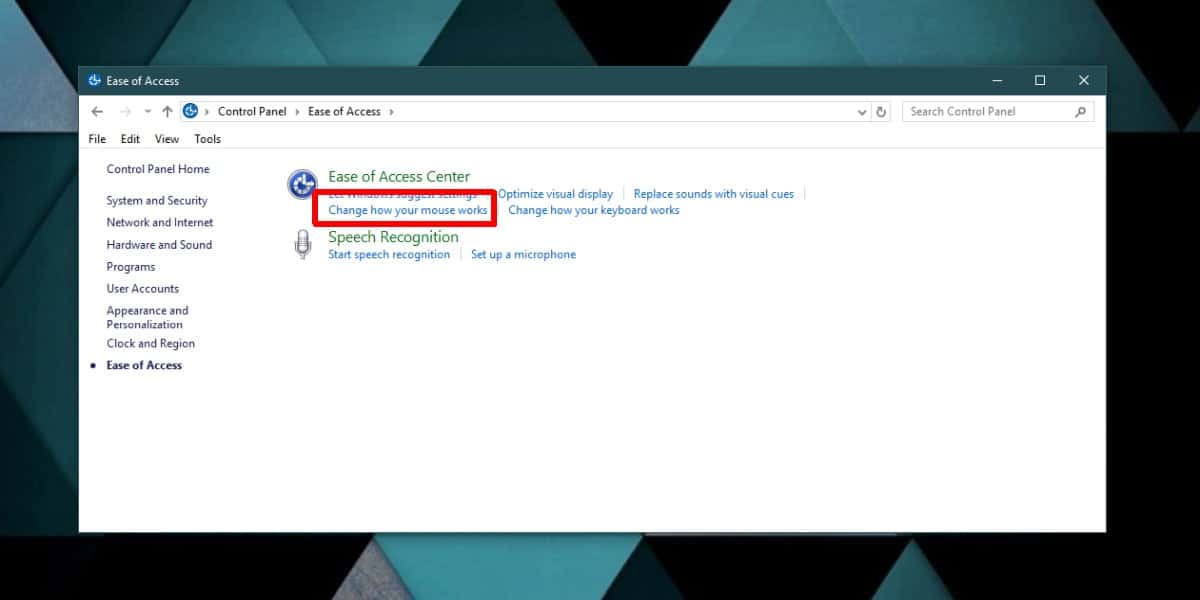
Schakel op de volgende pagina de optie ‘Een venster activeren door er met de muis overheen te bewegen’ onder ‘Windows eenvoudiger beheren’ aan.
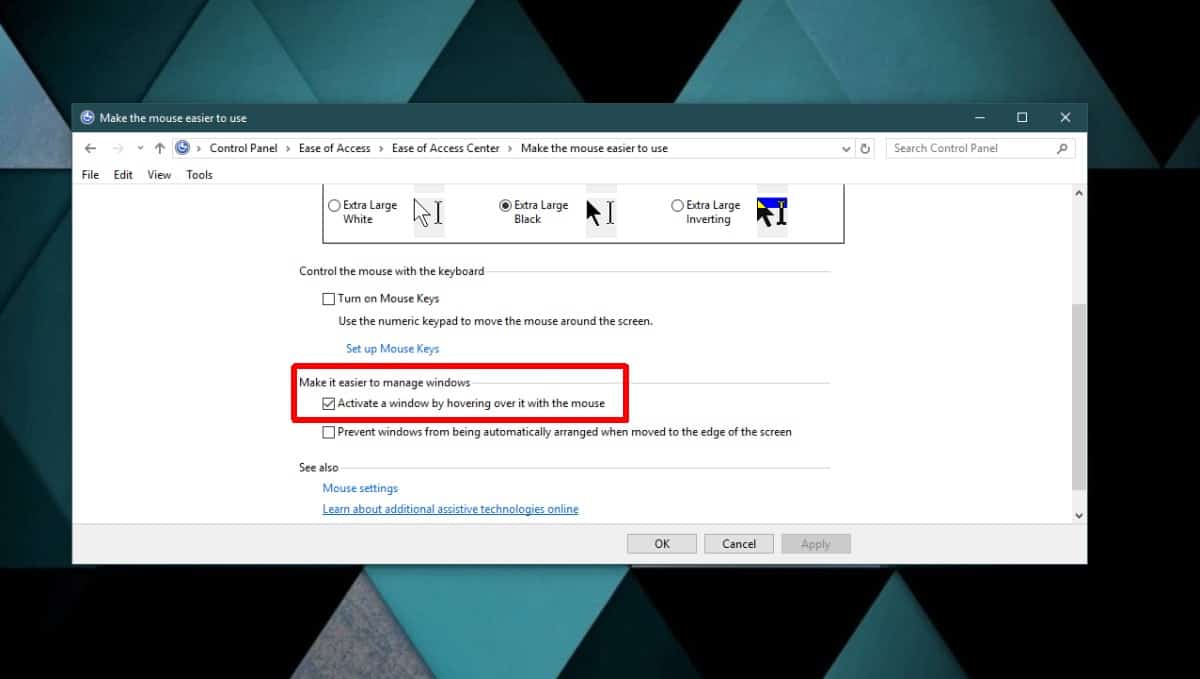
Klik op Toepassen en sluit het Configuratiescherm.
Hoe het werkt
Deze functie werkt voor vensters die u kunt zienop uw scherm. Windows die u hebt geminimaliseerd, kan niet worden geactiveerd door de muiscursor erover te bewegen. U kunt een venster niet activeren door de muiscursor over het voorbeeldvenster van de taakbalk te bewegen.
Dit werkt voor apps die naast elkaar zijn vastgezet,of voor apps die open zijn op verschillende monitoren. Normaal gesproken moet u, wanneer u apps naast elkaar of op verschillende monitors hebt vastgemaakt, eerst op een app klikken om deze te selecteren. Daarna kunt u ermee communiceren. De eerste klik is altijd om de app te selecteren.
Als deze functie is ingeschakeld, wordt uw muis eenvoudig door een muisaanwijzer over een venster verplaatst. U kunt overal in de app klikken, bijv. op een knop om een bestand te openen en de klik wordt herkend.
Deze optie verbetert het werken exponentieelmeerdere monitorsetups. Persoonlijk vind ik het vervelend om eerst een app op een andere monitor te moeten selecteren voordat ik ermee kan communiceren. Ik vergeet vaak dat ik dat moet doen, dus deze optie is behoorlijk handig.
De muiscursor selecteert de app, maar dat nietbetekent dat je er zeker via de muis mee moet communiceren. Als je bijvoorbeeld je muis over de Netflix-app hebt verplaatst, kun je op de spatiebalk tikken om deze af te spelen / te pauzeren. Dit werkt zelfs als apps op volledig scherm op een ander scherm worden geopend.
Deze specifieke instelling is niet beschikbaar in deInstellingen-app op Windows 10, ook al heeft deze ook een Toegankelijkheidsgroep, daarom is het mogelijk dat niet veel mensen hiervan op de hoogte zijn. Ik vind persoonlijk dat het op het tabblad multitasking zou moeten staan.













Comments